vivo怎么设置不用密码锁屏/开机?安全吗?
在智能手机日常使用中,密码锁屏是保障隐私安全的基础设置,但有时为提升操作效率(如居家、办公等安全环境),用户可能希望暂时简化解锁流程,本文将详细介绍vivo手机如何通过系统设置实现“无密码”解锁,涵盖不同机型的操作路径、安全注意事项及替代方案,帮助用户根据需求灵活调整安全策略。
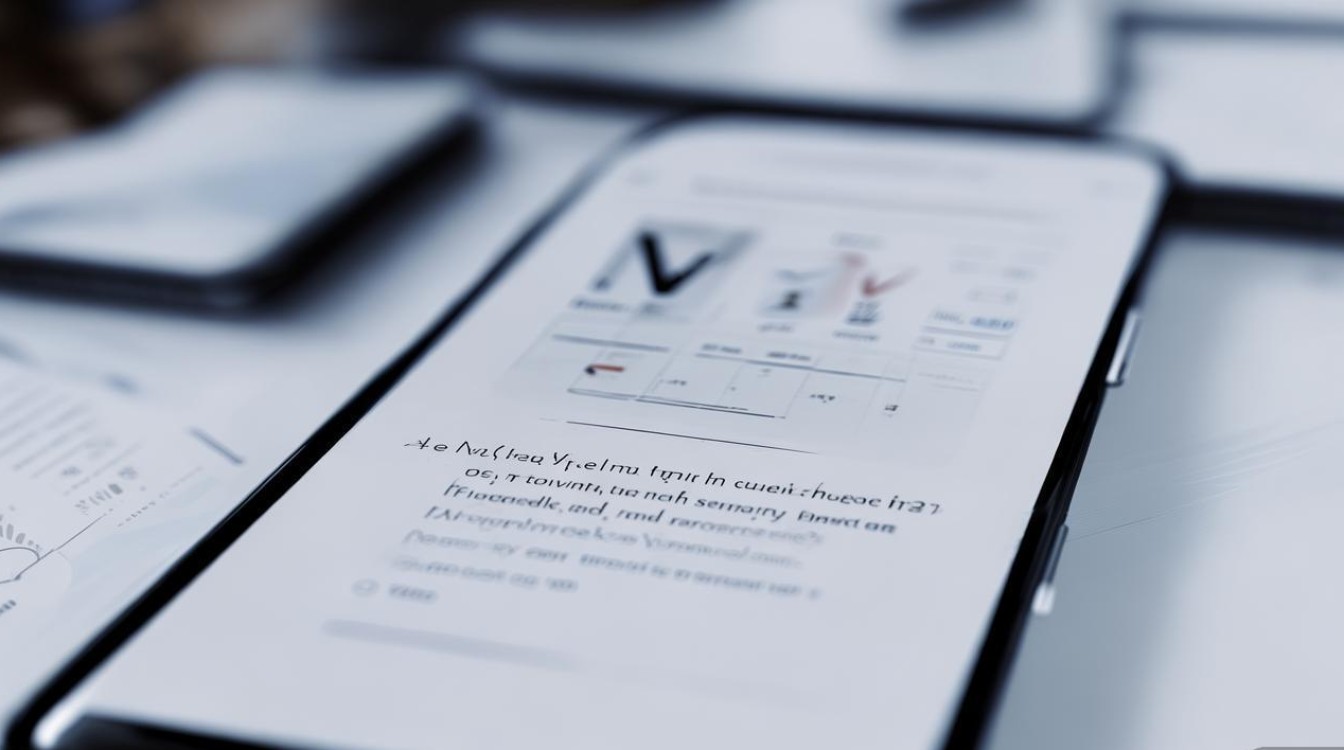
基础密码解锁关闭方法(适用于大部分机型)
vivo手机默认的密码解锁包括数字密码、图案密码等,关闭路径需通过“设置”菜单进入,具体步骤如下:
-
进入设置菜单
从桌面找到“设置”应用(齿轮图标),点击进入主界面,部分机型支持从屏幕右上角下滑调出快捷菜单,点击“设置”图标。 -
定位安全与隐私选项
在设置列表中向下滑动,找到“安全与隐私”(或“指纹、面部与密码”“锁屏与密码”等,不同机型名称略有差异),点击进入。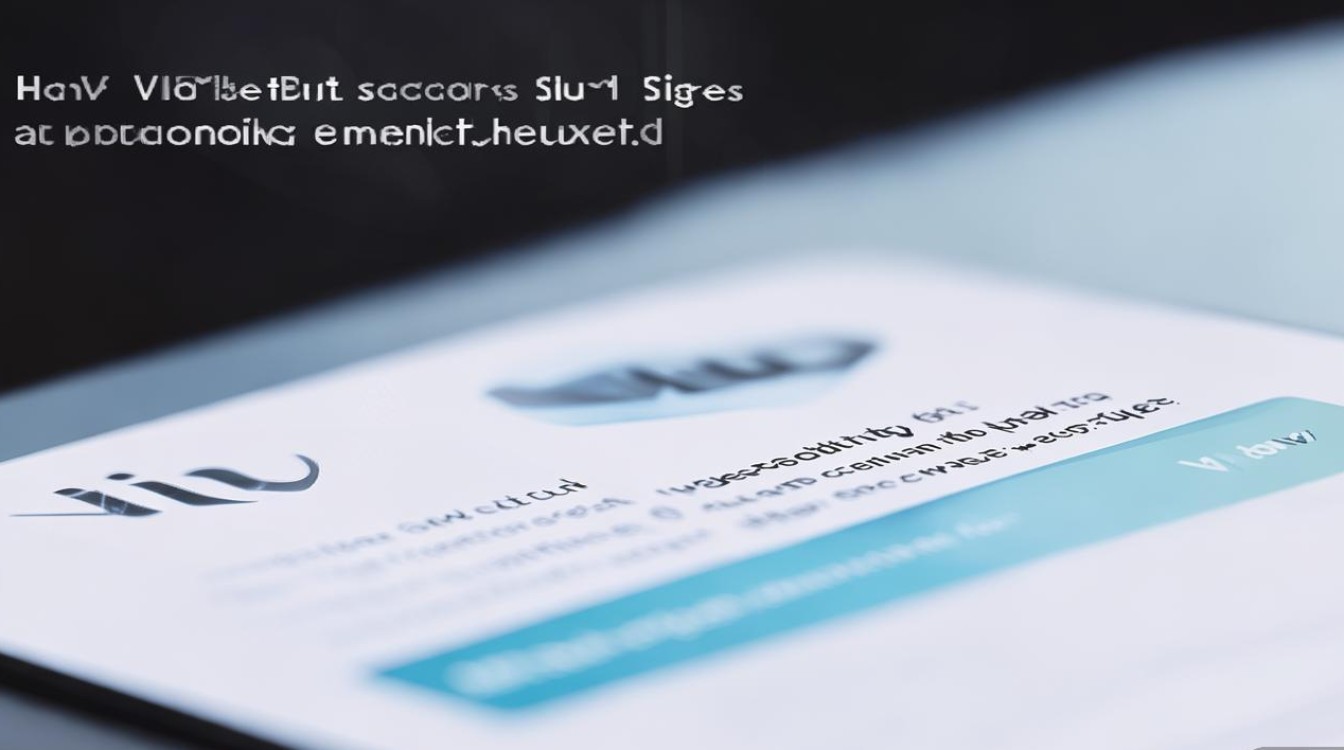
-
修改锁屏密码
在“安全与隐私”页面中,选择“更改密码”或“锁屏密码”,系统会要求输入当前密码以验证身份,验证通过后,进入密码类型选择界面。 -
选择“无密码”并确认
在密码类型中,点击“无密码”或“滑动解锁”(部分机型需先选择“其他密码类型”),系统会弹出二次确认提示,点击“确定”即可完成关闭,此时锁屏将仅支持滑动或生物识别解锁。
不同机型的设置路径差异
由于vivo机型众多(如X系列、S系列、Y系列等),系统版本(OriginOS、Funtouch OS)可能导致设置入口略有不同,以下是常见机型的快捷路径:
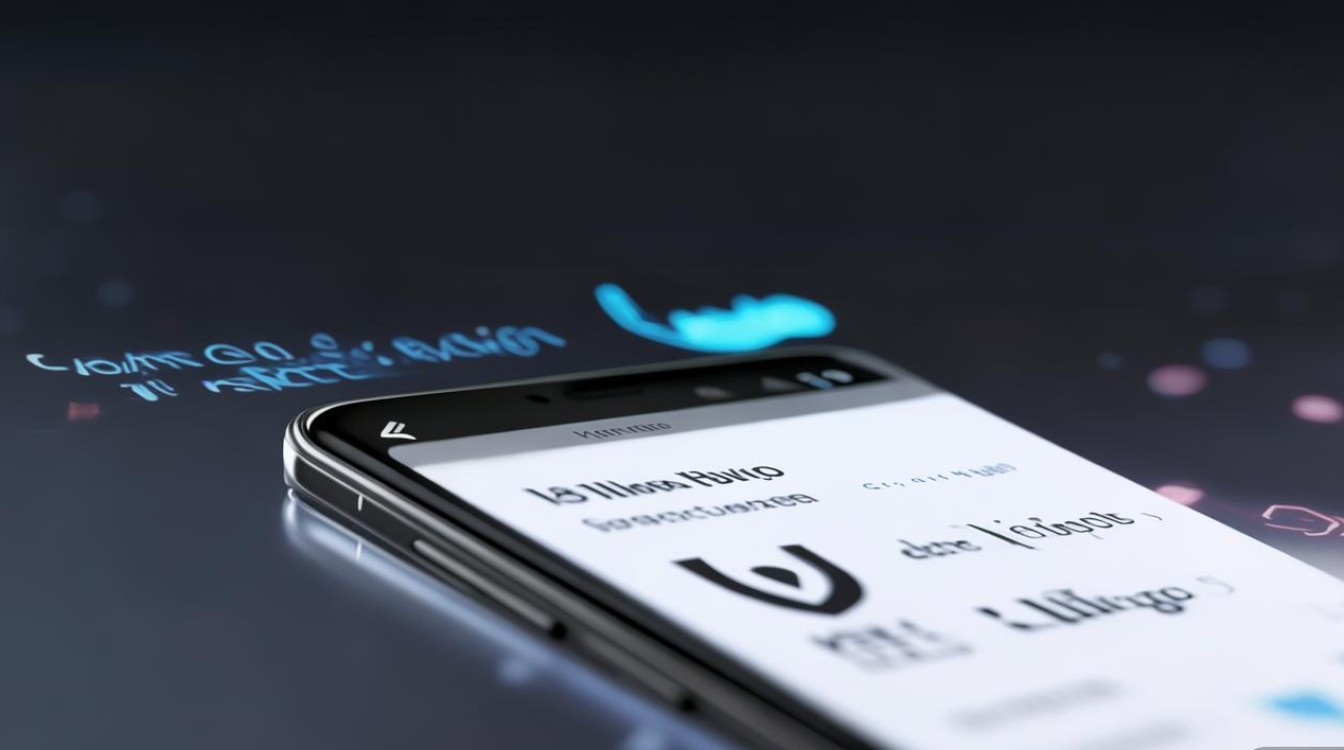
| 机型系列 | 设置路径 |
|---|---|
| OriginOS 3.0及以上 | 设置→安全与隐私→指纹、面部与密码→锁屏密码→选择“无密码” |
| Funtouch OS 12.0 | 设置→安全→指纹、密码与面部→锁屏密码→更改密码→选择“无密码” |
| 部分折叠屏/旗舰机型 | 设置→安全与隐私→高级安全→锁屏密码→关闭密码 |
注意事项:无密码解锁的安全风险
虽然关闭密码可提升解锁效率,但需注意以下风险,建议用户根据使用场景谨慎选择:
- 隐私泄露风险:若手机丢失或被他人暂时接触,无密码状态下可直接访问通讯录、相册、支付应用等敏感信息。
- 儿童误操作风险:家中儿童可能随意使用手机进行误拨、误删或应用内购买。
- 支付安全风险:部分支付应用(如支付宝、微信支付)虽支持指纹/面容支付,但首次登录或验证时仍可能需要锁屏密码。
建议:仅在绝对安全的环境(如居家无人、个人办公空间)下临时关闭密码,离开时及时重新开启。
替代方案:生物识别+快捷验证
若希望兼顾安全与效率,可优先使用vivo的生物识别功能,避免完全依赖无密码模式:
- 面容识别:进入“设置→面容与密码→添加面容”,按提示录入面部信息后,锁屏时只需 glance 即可解锁(支持暗光环境)。
- 指纹识别:对于支持屏下指纹的机型,在“设置→指纹与密码→添加指纹”录入指纹,可实现0.3秒快速解锁。
- 快捷支付验证:在“设置→安全与隐私→更多安全设置→支付验证”中,开启“指纹/面容优先支付”,减少密码输入频率。
找回密码或紧急情况处理
若不慎忘记密码导致无法解锁,可通过以下方式恢复:
- vivo账号解锁:连续输错密码5次后,系统提示“忘记密码?”,点击并通过vivo账号(注册手机号/邮箱)验证身份即可重置。
- 恢复出厂设置:若无法通过vivo账号解锁,需长按电源键+音量减进入Recovery模式,选择“清除数据→恢复出厂设置”(注意:此操作会删除手机内所有数据,建议提前备份)。
vivo手机关闭密码解锁的操作较为简单,但用户需权衡安全与效率需求,日常使用中,建议优先启用生物识别功能,在公共场合保持密码锁屏,定期更新系统补丁,并通过“设置→安全与隐私→查找设备”开启丢失模式,全方位保障手机安全,如需进一步了解,可访问vivo官网客服或通过“设置→系统管理→帮助与反馈”获取机型专属指导。
版权声明:本文由环云手机汇 - 聚焦全球新机与行业动态!发布,如需转载请注明出处。






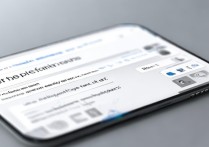





 冀ICP备2021017634号-5
冀ICP备2021017634号-5
 冀公网安备13062802000102号
冀公网安备13062802000102号